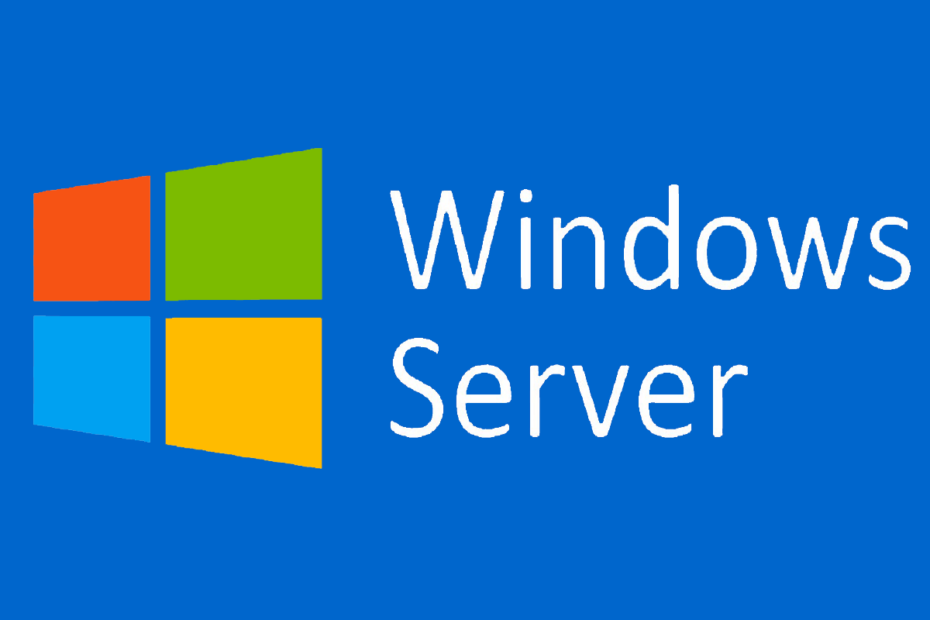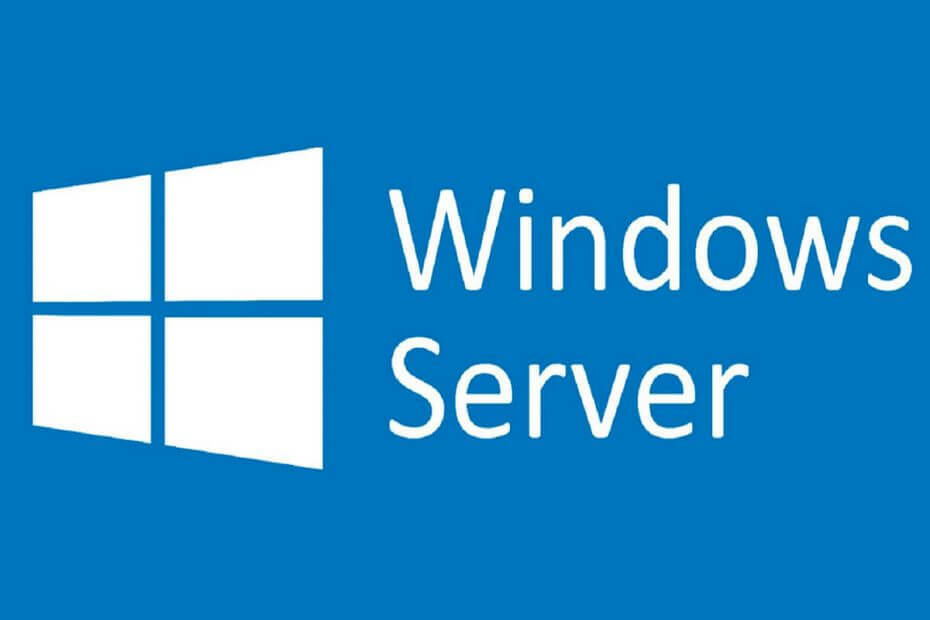Αυτό το λογισμικό θα διατηρήσει τα προγράμματα οδήγησης σας σε λειτουργία και σε λειτουργία, διατηρώντας έτσι ασφαλή από συνηθισμένα σφάλματα υπολογιστή και αστοχία υλικού. Ελέγξτε όλα τα προγράμματα οδήγησης τώρα σε 3 εύκολα βήματα:
- Κατεβάστε το DriverFix (επαληθευμένο αρχείο λήψης).
- Κάντε κλικ Εναρξη σάρωσης για να βρείτε όλα τα προβληματικά προγράμματα οδήγησης.
- Κάντε κλικ Ενημέρωση προγραμμάτων οδήγησης για να λάβετε νέες εκδόσεις και να αποφύγετε δυσλειτουργίες του συστήματος.
- Το DriverFix έχει ληφθεί από το 0 αναγνώστες αυτόν τον μήνα.
Ο Windows Server είναι η σειρά πλατφόρμας διακομιστή της Microsoft πιο συγκεκριμένα για διακομιστές δικτύου. Ένα λειτουργικό σύστημα Windows Server σπάνια δεν θα εκκινηθεί, αλλά ορισμένοι χρήστες ενδέχεται να εξακολουθούν να χρειάζεται να επιδιορθώσουν μια πλατφόρμα Windows Server που δεν εκκινεί.
Οι χρήστες μπορούν να το κάνουν με ένα Διακομιστής Windows εγκατάσταση DVD ή μονάδα USB που περιλαμβάνει βοηθητικά προγράμματα αντιμετώπισης προβλημάτων.
Επιδιόρθωση διακομιστή Windows με δίσκο εγκατάστασης
1. Διορθώστε τον Windows Server μέσω της γραμμής εντολών
- Οι χρήστες μπορούν να δοκιμάσουν να διορθώσουν το Windows Server με Γραμμή εντολών βοηθητικά προγράμματα. Για να το κάνετε αυτό, τοποθετήστε το DVD εγκατάστασης του Windows Server για εκκίνηση από αυτό.
- Στη συνέχεια θα ανοίξει ένα παράθυρο εγκατάστασης διακομιστή των Windows. Πάτα το Επόμενο κουμπί σε αυτό το παράθυρο.
- Στη συνέχεια κάντε κλικ Επιδιορθώστε τον υπολογιστή σας κάτω αριστερά στο παράθυρο Ρύθμιση των Windows.
- Ορίστε την επιλογή Αντιμετώπιση προβλημάτων.
- Στη συνέχεια, επιλέξτε το Γραμμή εντολών επιλογή για να ανοίξετε το παράθυρο της ερώτησης.
- Αρχικά, εισαγάγετε «DISM.exe / Online / Cleanup-image / Restorehealth» στη γραμμή εντολών και πατήστε το πλήκτρο Return.
- Εισαγάγετε «sfc / scannow» και πατήστε Return για να εκτελέσετε ένα Έλεγχος αρχείων συστήματος σαρώστε για να διορθώσετε κατεστραμμένα αρχεία. Αυτό μπορεί να διαρκέσει 30 λεπτά ή περισσότερο για να ολοκληρωθεί.

- Για να διορθώσετε την εγγραφή εκκίνησης του συστήματος, εισαγάγετε τις ακόλουθες εντολές στη γραμμή εντολών ξεχωριστά:
bootrec / fixmbrbootrec / fixbootbootrec / rebuildbcd
- Μετά από αυτό, επανεκκινήστε τον επιτραπέζιο ή φορητό υπολογιστή.
2. Επαναφορά εικόνας συστήματος
- Οι χρήστες μπορούν επίσης να επαναφέρουν εικόνες συστήματος, εφόσον διατηρούν αντίγραφα ασφαλείας εικόνων συστήματος με το βοηθητικό πρόγραμμα Windows Server Backup. Εισαγάγετε το DVD εγκατάστασης του Windows Server για να ανοίξετε το παράθυρο που εμφανίζεται στο στιγμιότυπο αμέσως παρακάτω.

- Κάντε κλικ στο Επόμενο κουμπί και, στη συνέχεια, επιλέξτε το Επιδιορθώστε τον υπολογιστή σας επιλογή.

- Επιλέγω Αντιμετώπιση προβλημάτων στο μενού Επιλογή επιλογής.
- Επίλεξε το Ανάκτηση εικόνας συστήματος χρησιμότητα.
- Επιλέξτε την πλατφόρμα προορισμού του Windows Server. Στη συνέχεια θα ανοίξει ξανά το παράθυρο του υπολογιστή σας.
- Επίλεξε το Χρησιμοποιήστε την πιο πρόσφατη διαθέσιμη εικόνα συστήματος επιλογή για ανάκτηση της πιο πρόσφατης εικόνας συστήματος.
- Πάτα το Επόμενο κουμπί.
- Οι χρήστες μπορούν στη συνέχεια να επιλέξουν ένα Μορφή και κατανομή επιλογή αναδιαμόρφωσης των σκληρών δίσκων ώστε να ταιριάζει με τη διάταξη εικόνας του συστήματος Ωστόσο, οι χρήστες πρέπει να το επιλέξουν μόνο αν έχουν αντικαταστήσει τον σκληρό δίσκο ενός διακομιστή.
- Κάντε κλικ στο Επόμενο κουμπί.
- Πάτα το Φινίρισμα κουμπί και, στη συνέχεια, επιλέξτε το Ναί επιλογή για επιβεβαίωση.
- Όταν γίνει επαναφορά της εικόνας του Windows Server, καταργήστε το DVD εγκατάστασης των Windows και κάντε επανεκκίνηση.
Έτσι, έτσι οι χρήστες μπορούν να διορθώσουν τις πλατφόρμες των Windows Server με ένα DVD εγκατάστασης διακομιστή. Αρχικά, δοκιμάστε να διορθώσετε τον Windows Server με τις εντολές SFC και bootrec. και, στη συνέχεια, επαναφέρετε μια εικόνα συστήματος εάν τα βοηθητικά προγράμματα της γραμμής εντολών δεν κάνουν το κόλπο.
ΣΧΕΤΙΚΑ ΑΡΘΡΑ ΓΙΑ ΤΟΝ ΕΛΕΓΧΟ:
- ΕΠΙΔΙΌΡΘΩΣΗ: Ο διακομιστής των Windows δεν θα ενημερωθεί επειδή η λήψη κολλάει
- Ο Windows Server δεν μπόρεσε να προσαρτήσει αρχεία ISO: Δείτε πώς μπορείτε να το διορθώσετε